
USB-drives zouden automatisch in Windows Verkenner moeten verschijnen wanneer u ze op uw computer aansluit. Volg deze stappen voor probleemoplossing als Windows geen aangesloten schijf weergeeft.
Diagnose stellen van het probleem
VERWANT: Inzicht in partitionering van harde schijven met schijfbeheer
Als u een USB-station heeft aangesloten en Windows niet wordt weergegeven in Bestandsbeheer, moet u dit eerst controleren het venster Schijfbeheer .
Om Schijfbeheer op Windows 8 of 10 te openen, klikt u met de rechtermuisknop op de Start-knop en selecteert u “Schijfbeheer”. Druk in Windows 7 op Windows + R om het dialoogvenster Uitvoeren te openen, typ
diskmgmt.msc
erin en druk op Enter.
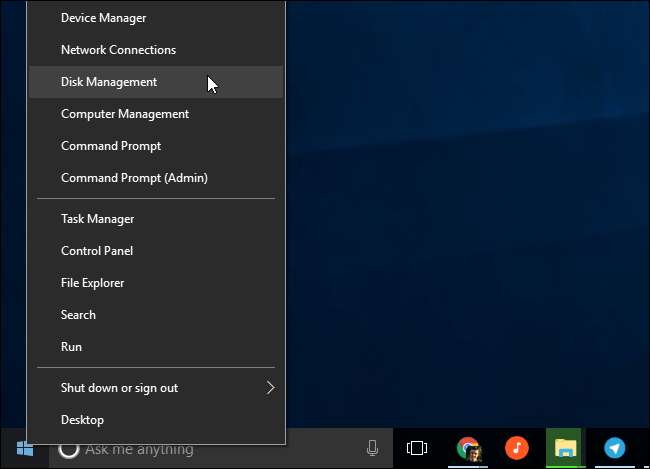
Bekijk de lijst met schijven in het schijfbeheervenster en zoek naar uw externe schijf. Zelfs als het niet wordt weergegeven in Windows Verkenner, zou het hier moeten verschijnen. Zoek een schijf die overeenkomt met de grootte van uw flashstation. Soms wordt het ook gemarkeerd als 'Verwijderbaar', maar niet altijd.
In de onderstaande schermafbeelding hebben we onze verwisselbare schijf op "Schijf 3" gezien. Als je de jouwe ziet, ga dan naar de volgende sectie.
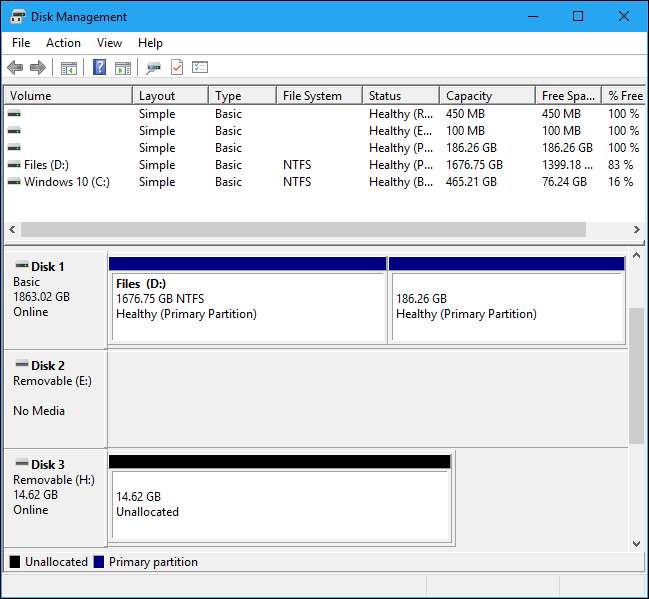
Als u de schijf helemaal niet in het venster Schijfbeheer ziet, probeert u deze stappen voor probleemoplossing:
- Schakel de schijf in, indien nodig : Sommige externe harde schijven hebben hun eigen stroomschakelaars of aparte stroomkabels. Als je een grotere schijf gebruikt, zorg er dan voor dat deze geen eigen aan / uit-schakelaar of voedingskabel heeft die je moet aansluiten.
- Sluit hem aan op een andere USB-poort : Koppel de externe schijf los en sluit deze aan op een andere USB-poort op uw computer. Het is mogelijk dat een bepaalde USB-poort op de computer leeg is.
- Vermijd USB-hubs : Als u de USB-drive op een USB-hub aansluit, kunt u deze rechtstreeks op een van de USB-poorten van uw computer aansluiten. Het is mogelijk dat de USB-hub niet genoeg stroom levert.
- Probeer een andere computer : Probeer de USB-drive op een andere computer aan te sluiten en kijk of de andere computer het detecteert. Als geen enkele computer de drive ziet wanneer u deze aansluit, zelfs niet in het venster Schijfbeheer, is de USB-drive zelf waarschijnlijk leeg.
Hopelijk lost een van deze uw probleem op. Als dit niet het geval is, ga dan naar de onderstaande fixes.
Het probleem oplossen
Nadat u de bovenstaande stappen heeft uitgevoerd, bent u op een betere plek om het probleem op te lossen. Hier zijn enkele mogelijke oplossingen op basis van wat u hebt gevonden bij het zoeken naar de schijf in Schijfbeheer.
Als Windows u vraagt om de partitie te formatteren wanneer u deze invoegt
Als Windows de schijf kan zien, maar niet kan lezen, is het mogelijk dat de schijf is geformatteerd met een bestandssysteem dat Windows normaal niet ondersteunt. Dit kan bijvoorbeeld gebeuren als u een schijf formatteert met het HFS + -bestandssysteem op een Mac of met het ext4-bestandssysteem op een Linux-pc.
Als u een schijf met een vreemd bestandssysteem verbindt, zal Windows u vertellen dat de schijf moet worden geformatteerd voordat deze deze kan gebruiken. Formatteer de schijf nog niet! Hierdoor worden alle bestanden op de schijf gewist. Als u de bestanden op de schijf niet nodig heeft, kunt u ermee instemmen om deze te formatteren, maar zorg ervoor dat er geen belangrijke bestanden op de schijf staan voordat u het doet.
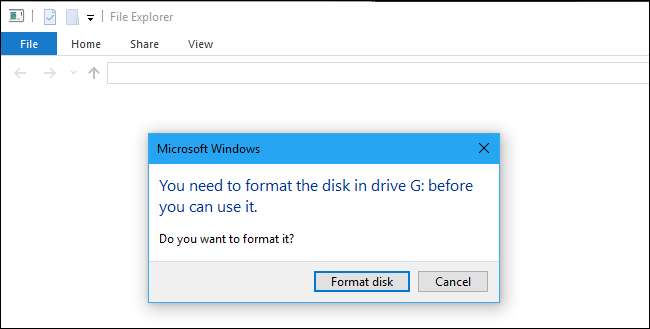
Om een schijf als deze te lezen, kunt u deze aansluiten op de Mac of Linux-pc waarop deze is gemaakt en uw bestanden ervan kopiëren naar een andere schijf. Als alternatief kunt u software gebruiken waarmee u lees Mac of Linux file systems in Windows . Nadat u de bestanden van de drive hebt gekopieerd, kunt u ermee instemmen om Windows de schijf te laten formatteren (wissen). Het zal verschijnen als een lege schijf die nu compatibel is met Windows.
VERWANT: Hoe lees je een Mac-geformatteerde schijf op een Windows-pc
Als andere Windows-pc's de schijf kunnen zien, maar uw huidige niet
Als andere computers de schijf detecteren wanneer u deze aansluit, maar uw huidige computer niet, is er mogelijk een probleem met het stuurprogramma in Windows.
Open om dit te controleren
de Device Manager
. Klik in Windows 8 of 10 met de rechtermuisknop op de Start-knop en selecteer "Apparaatbeheer". Druk in Windows 7 op Windows + R, typ
devmgmt.msc
in het dialoogvenster Uitvoeren en druk op Enter.
VERWANT: Windows Apparaatbeheer gebruiken voor probleemoplossing
Vouw de secties “Diskdrives” en “USB Serial Bus-controllers” uit en zoek naar apparaten met een geel uitroepteken op hun pictogram. Als je een apparaat met een foutpictogram ziet, klik er dan met de rechtermuisknop op en selecteer "Eigenschappen". U ziet een foutmelding met meer informatie. Zoek op internet naar dit foutbericht voor meer informatie.
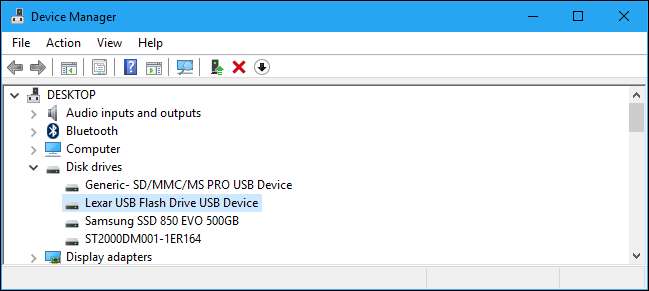
Om stuurprogrammaproblemen op te lossen, kunt u met de rechtermuisknop op het apparaat klikken, Eigenschappen kiezen en naar het tabblad Stuurprogramma gaan. Gebruik de knop "Stuurprogramma bijwerken" om te proberen een bijgewerkt stuurprogramma te installeren, klik op "Stuurprogramma terugdraaien" om het stuurprogramma terug te zetten naar een vorig stuurprogramma als het gewoon niet meer werkt, of gebruik de knop "Verwijderen" om het stuurprogramma te verwijderen en hoop dat Windows installeert automatisch een die zal werken.
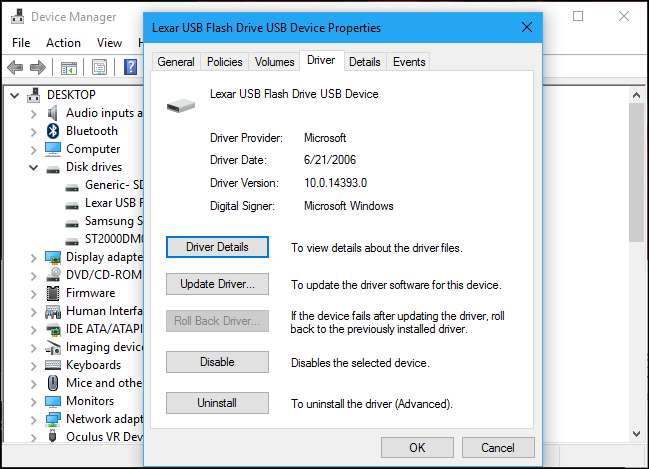
Als u de schijf in Schijfbeheer ziet en deze heeft partities
Als de drive wordt weergegeven in Schijfbeheer en u een of meer partities op de drive ziet - met een blauwe balk bovenaan - wordt deze mogelijk niet weergegeven in Windows Verkenner omdat er stationsletters aan moeten worden toegewezen.
Klik hiervoor met de rechtermuisknop op de partitie op de schijf in Schijfbeheer en selecteer "Stationsletter en paden wijzigen". Als u niet kunt klikken op "Stationsletter en paden wijzigen", komt dat omdat Windows het bestandssysteem op de partitie niet ondersteunt. Zie hieronder voor meer informatie.
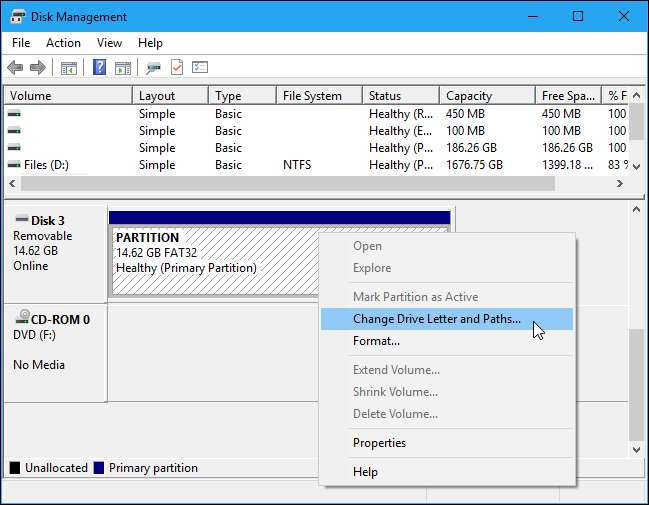
Mogelijk ziet u dat er geen stationsletter aan de partitie is toegewezen. Wijs een chauffeursbrief toe en het zou gewoon moeten werken.
Om een stationsletter toe te wijzen, klikt u op de knop "Toevoegen" en wijst u een stationsletter naar keuze toe aan het station. Klik op "OK" en het zal verschijnen in Verkenner of Windows Verkenner met die stationsletter.

Als u de schijf in Schijfbeheer ziet, maar deze is leeg
Als u de schijf in Schijfbeheer ziet, maar deze is "Niet toegewezen", met een zwarte balk bovenaan, betekent dit dat de schijf helemaal leeg en niet-geformatteerd is. Om het te formatteren, zodat Windows het kan gebruiken, klikt u met de rechtermuisknop op de niet-toegewezen ruimte in Schijfbeheer en selecteert u "Nieuw eenvoudig volume".
VERWANT: Wat is het verschil tussen FAT32, exFAT en NTFS?
Kies de maximaal mogelijke grootte voor de partitie en wijs een stationsletter toe. U kunt Windows automatisch een stationsletter laten kiezen. Als u wilt dat de schijf compatibel is met zoveel mogelijk andere besturingssystemen en apparaten, formatteert u deze met het exFAT-bestandssysteem wanneer Windows daarom vraagt. Anders, als u het alleen op Windows-machines gebruikt, is NTFS prima. Nadat het is voltooid, zou de schijf bruikbaar moeten zijn.
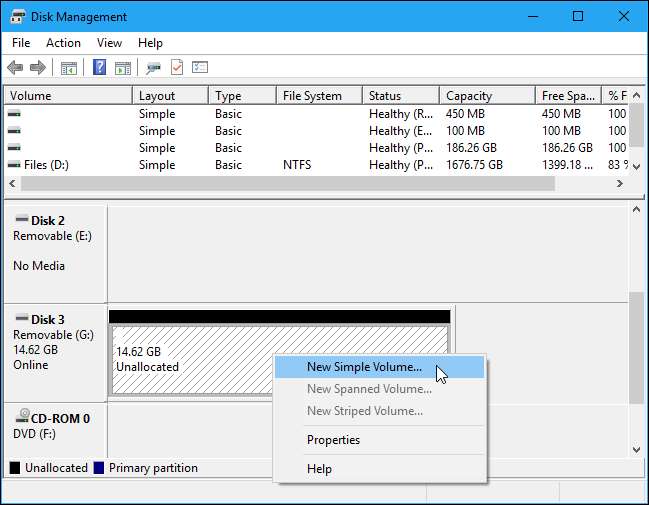
Als u de schijf in Schijfbeheer ziet, maar u kunt deze niet formatteren
In sommige gevallen kan de schijf een erg rommelig partitieschema hebben. Mogelijk ziet u zelfs "beschermde" partities die u niet kunt verwijderen vanuit Schijfbeheer. Of de partitie op de schijf is mogelijk te klein omdat de schijf beveiligde partities heeft die ruimte verspillen.
U kunt de schijf "opschonen" om die rotzooi op te ruimen, door alle bestanden en partitie-informatie van de schijf te wissen en deze weer bruikbaar te maken. Eerste, Maak een back-up van alle belangrijke gegevens op de schijf als de schijf belangrijke gegevens bevat. Het reinigingsproces zal de schijf wissen.
Om de schijf op te schonen, moet u een opdrachtpromptvenster openen als beheerder en de opdracht diskpart gebruiken om de juiste schijf te "opschonen". Volgen onze stapsgewijze instructies voor het opschonen van een schijf in Windows voor meer informatie. U kunt dan partities aanmaken op de lege schijf.
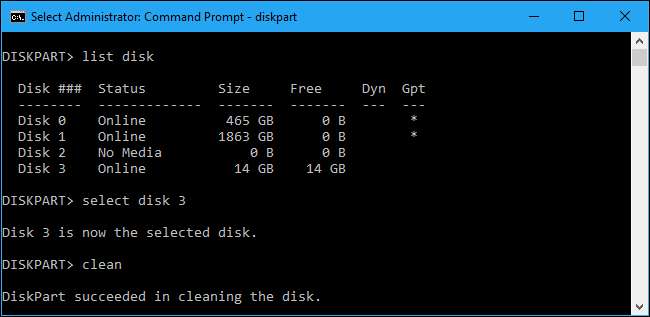
Met een beetje geluk is uw schijf na het volgen van deze stappen weer in goede staat.







